Windows server 2008用DHCP工具连接远程服务器
1、启动Windows server 2008 R2操作系统,点击任务栏"开始"按钮。

2、唤出任务栏开始菜单,选择"管理工具→DHCP"项。

3、唤出"DHCP"程序窗口,鼠标右击"DHCP"图标选择"添加服务器..."项。

4、弹出"添加服务器"对话框,点击"此服务器→浏览..."按钮。

5、弹出"选择计算机"对话框,输入要选择的对象名称文本框输入服务器名称。
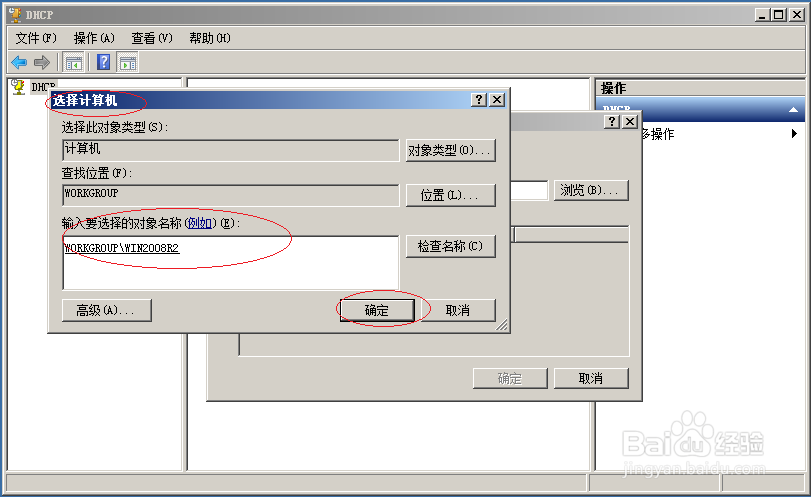
6、完成用DHCP工具连接远程服务器的操作,本例到此希望对大家能有所帮助。

声明:本网站引用、摘录或转载内容仅供网站访问者交流或参考,不代表本站立场,如存在版权或非法内容,请联系站长删除,联系邮箱:site.kefu@qq.com。
阅读量:51
阅读量:37
阅读量:195
阅读量:109
阅读量:121